
Adicionar lembretes e eventos de calendário ao seu iPhone deve ser um processo indolor - e isso pode acontecer se você usar os apps e truques certos para economizar tempo.
O sistema Lembretes multiplataforma da Apple é útil, com o iCloud mantendo tudo em sincronia entre iPhones, iPads e computadores Mac. Mas o sistema não é o melhor e o fim de lembrar de tudo usando seu telefone, e há vários outros aplicativos e técnicas que ajudarão você a acompanhar uma agenda lotada.
O aplicativo Lembretes
A vantagem do aplicativo Lembretes da Apple é que ele sincroniza em todos os seus dispositivos iOS e Mac via iCloud. O aplicativo permite várias listas, alertas de data e hora e lembretes de localização Como configurar alertas de localização em lembretes do iPhone Como configurar alertas de localização em lembretes do iPhone Defina alertas baseados em localização usando o aplicativo Lembretes do iOS e nunca se esqueça de comprar pão ou pegar um pacote de novo. Leia mais, que nós cobrimos anteriormente.
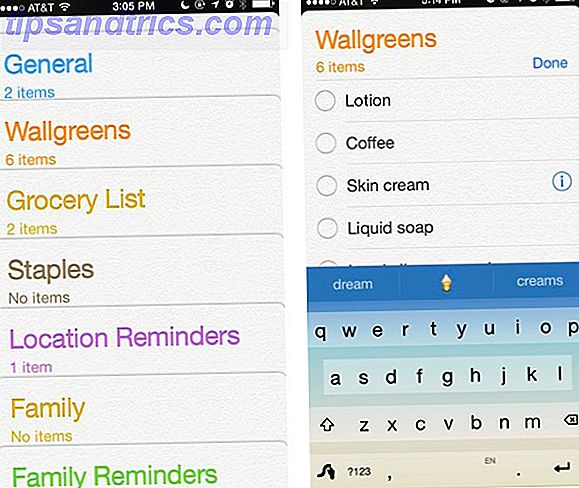
Adicionar um lembrete simples pode ser feito em 2 ou 3 toques: toque na lista, toque e digite o lembrete; toque novamente para definir uma data e hora e, finalmente, toque em Concluído . O aplicativo também permite lembretes recorrentes.
Aliás, para aqueles interessados em usar Reminders e o método Getting Things Done (GTD) de David Allen, confira este Simple GTD com o App Reminders da Apple. Vamos verificar outras formas de adicionar lembretes no seu iPhone.
Lembretes Siri
Uma das maneiras mais rápidas de adicionar lembretes ao seu iPhone é usando o Siri. Digamos que você esteja na cozinha e, enquanto olha na geladeira e nos armários, percebe que precisa de alguns itens de mercearia. Nesse ponto, você pode retirar o seu iPhone e dar ao Siri o comando para adicionar itens de mercearia à lista de “Mercearia” que você configurou anteriormente.
Para que isso aconteça, ative o Siri pressionando e segurando o botão home do iPhone e diga, por exemplo, "Siri, adicione ovos à minha lista de compras".

Você pode até emitir um comando como "Siri, lembre-me de lavar meu cabelo todos os sábados", e Siri o preparará de bom grado. Outros comandos de lembrete de voz incluem:
- "Defina um lembrete por 60 minutos."
- "Lembre-me de pegar gasolina quando eu sair daqui / [localização atual]".
- “Leia minha lista de tarefas.”
- "Lembre-me de ligar para a mamãe quando chegar em casa."
Quando você pressiona o botão home para ativar o Siri, você pode tocar no "?" No canto inferior esquerdo do iPhone para ver a lista completa de comandos que você pode usar com o Siri.
Cronômetro
Como você provavelmente já sabe, o iPhone tem um alarme e temporizador que pode ser acessado rapidamente deslizando a partir da parte inferior do iPhone ou abrindo o aplicativo Relógio. Mas, francamente, para um simples lembrete, demora muito. É mais fácil fazer com que a Siri configure um timer ou um alarme, em vez de precisar discar. Basta perguntar “Siri programa um temporizador por 60 minutos” e o assistente digital pessoal fará isso.

Quando não estiver usando o Siri, um aplicativo apropriadamente chamado de Timer (Free) também é útil, pois permite 15 horários predefinidos que podem ser ativados com um único toque. Os horários podem ser rotulados, o que significa que você não precisará lembrar o tempo de duração do chá quente, do ovo fervente ou da soneca.
Lembretes automáticos IFTTT
Site de automação IFTTT O Guia IFTTT Ultimate: Use a Ferramenta Mais Poderosa da Web Como um Pro O Último Guia IFTTT: Use a Ferramenta Mais Poderosa da Web Como um Pro Se Isto Então, também conhecido como IFTTT é um serviço gratuito baseado na web para obter o seu aplicativos e dispositivos trabalhando juntos. Não sabe como construir seu applet? Siga junto com este guia. Leia mais fornece algumas receitas úteis 8 Receitas IFTTT iPhone você não pode viver sem 8 Receitas IFTTT iPhone você não pode viver sem Quando IFTTT lançou um aplicativo para iPhone em julho, abriu-se uma enorme quantidade de novas possibilidades sobre como colocar o serviço incrivelmente útil para uso ainda melhor do que nunca. Leia Mais para definir lembretes, como uma configuração que cria uma nova tarefa no aplicativo Lembretes do iOS quando um email é enviado para o IFTTT a partir de um endereço de e-mail designado.

Outra receita enviará um lembrete se vai chover no dia seguinte, e esta receita enviará um lembrete adicionado ao aplicativo iOS Reminder. Você pode adicionar um número surpreendente de eventos e gatilhos ao aplicativo Lembretes da Apple usando esse método, que será enviado para vários dispositivos usando a mágica do iCloud.
Tempo desde e tempo até
Às vezes, lembrar de coisas envolve usar um sistema completamente diferente. Eu uso um aplicativo que é simplesmente chamado de Tempo (US $ 0, 99) para manter uma lista de lembretes para quando eu comprei um produto específico, atualizei meu iPhone, o número de anos em que me casei, quando substituí a bateria no carro e outras coisas semelhantes . Estes não são necessariamente lembretes sensíveis ao tempo, mas são tipos de informações úteis que precisávamos.

O tempo ajuda a determinar quanto tempo passou desde que algo aconteceu ou quanto tempo vai demorar até que algo aconteça. Alarmes também podem ser anexados a itens cronometrados. Embora esses tipos de itens possam ser mantidos em um aplicativo de agenda, prefiro o Tempo porque posso navegar facilmente na lista e obter a hora e a data exatas que estou procurando.
2Do após a conclusão
2Do é o meu aplicativo de gerenciamento pessoal Assuma o controle de tarefas e tarefas Com o poderoso 2Do para Mac e iOS Assuma o controle de tarefas e tarefas Com o poderoso 2Do para Mac e iOS Um aplicativo de gerenciamento de tomadas eficiente é a melhor maneira de continuar topo de suas tarefas e projetos, e o 2Do é um dos mais robustos organizadores multiplataforma para Mac, iOS e Android. Leia Mais de escolha, e um dos recursos que eu acho mais útil são os lembretes após a conclusão. Os lembretes posteriores à conclusão são lembretes recorrentes, mas só são repetidos após você marcar o último lembrete especificado para a mesma tarefa. Por exemplo, tenho um lembrete para verificar ou trocar o óleo no meu carro a cada três meses - mas digo que espero quatro meses para concluir essa tarefa. O novo lembrete para essas tarefas não ocorrerá automaticamente até que eu tenha verificado o anterior. Dessa forma, você só é lembrado novamente depois de concluir a tarefa e após o horário definido.

Este recurso não está disponível no aplicativo Lembretes padrão do iOS, mas também está disponível no aplicativo de gerenciamento pessoal, Omnifocus Getting Things Done, Melhor: O OmniFocus 2 redesenhado para Mac Fazendo o melhor para as coisas, Melhor: OmniFocus 2 redesenhado para Mac anos atrás, eu desisti da OmniFocus original porque parecia muito complicado para o que eu precisava - passo no Omnifocus 2. leia mais.
Sintaxe Fantástica e Duplicados
Nós elogiamos o aplicativo de calendário do iOS e do Mac Fantastical (US $ 4, 99) no passado, e um de seus recursos mais populares é a capacidade de criar um lembrete simplesmente escrevendo, como “Meet with Ryan Thursday at 6pm” - O Fantastical preencherá os dados do calendário, economizando vários toques no processo.
Fantastical também inclui um recurso de duplicação. Na maioria das vezes, definimos lembretes para compromissos recorrentes, como uma consulta ao dentista, mas temos que definir uma data e hora diferentes.

O Fantastical permite que você duplique um evento, o que significa que ele retém todas as informações do evento, mas permite alterar a data e a hora. Esse recurso também é útil se você precisar manter seus eventos da agenda listados para fins fiscais. O Fantastical irá sincronizar com o seu Calendário do iCloud.
Calendários compartilhados
Finalmente, há também o aplicativo de calendário padrão padrão do iOS, que, embora útil para propósitos básicos, não é tão poderoso quanto o Fantastical, especialmente porque não tem a capacidade de digitar um compromisso e ter os dados preenchidos automaticamente. Por outro lado, o Calendário do iCloud permite compartilhar uma agenda selecionada pública e privadamente com outras pessoas.

Para compartilhar no iPhone, selecione ou crie uma agenda que você deseja compartilhar. Toque no botão "i" ao lado do calendário e adicione um endereço de e-mail de uma pessoa com quem você deseja compartilhar o calendário. Repita este processo para cada pessoa que você deseja adicionar. Um convite será enviado aos seus convidados, que eles poderão aceitar.
Conclusão
Existem várias outras dezenas de aplicativos lembretes para o iPhone na App Store, como o popular Any.Do e o aplicativo com poucos gestos, o Clear. Qualquer que seja o aplicativo escolhido, verifique se ele permite configurar tarefas rapidamente, para que você possa gastar tempo fazendo coisas mais importantes.
O que você usa para lembrar as coisas no seu iPhone?



